Suche nach Speicherobjekten
 Änderungen vorschlagen
Änderungen vorschlagen


Um schnell auf ein bestimmtes Objekt zuzugreifen, können Sie das Feld Alle Speicherobjekte durchsuchen oben rechts in der Schnittstelle verwenden. Mit dieser Methode der globalen Suche über alle Objekte können Sie schnell bestimmte Objekte nach Typ finden. Die Suchergebnisse werden nach Speicherobjekttyp sortiert und Sie können sie über das Dropdown-Menü Typ filtern. Eine gültige Suche muss mindestens drei Zeichen enthalten.
Die globale Suche zeigt die Gesamtzahl der Ergebnisse an, aber nur die 20 besten Suchergebnisse sind verfügbar. Daher kann die globale Suchfunktion als Verknüpfungstool für die Suche nach bestimmten Elementen gedacht werden, wenn Sie die Elemente kennen, die Sie schnell finden möchten. Für vollständige Suchergebnisse können Sie die Suche auf den Objektbestandsseiten und den zugehörigen Filterfunktionen verwenden.
Sie können auf das Dropdown-Feld Typ klicken und Alle auswählen, um gleichzeitig nach allen Objekten und Ereignissen zu suchen. Alternativ können Sie auf das Dropdown-Feld Typ klicken, um den Objekttyp anzugeben. Geben Sie eine beliebige Anzahl von Zeichen des Objekts oder Ereignisnamens in das Feld Alle Speicherobjekte durchsuchen ein, und drücken Sie dann Enter oder klicken Sie auf Alle durchsuchen, um die Suchergebnisse anzuzeigen, z. B.:
-
Ereignisse: Leistungsereignis-IDs
-
Cluster: Cluster-Namen
-
Nodes: Node-Namen
-
Aggregate: Aggregatnamen
-
SVMs: SVM-Namen
-
Volumes: Volume-Namen
-
LUNs: LUN-Pfade
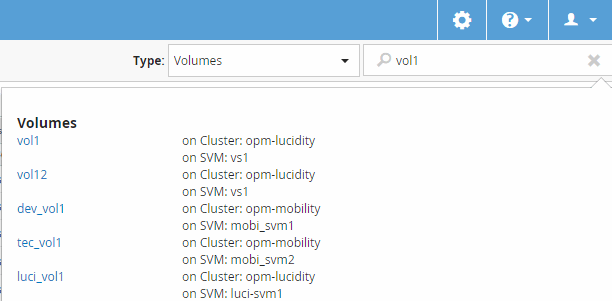

|
LIFs und Ports sind in der globalen Suchleiste nicht durchsuchbar. |
In diesem Beispiel wurde im Dropdown-Feld Typ der Objekttyp Volume ausgewählt. Durch Eingabe von „vol“ in das Feld Alle Speicherobjekte durchsuchen wird eine Liste aller Volumes angezeigt, deren Namen diese Zeichen enthalten. Bei der Objektsuche können Sie auf ein beliebiges Suchergebnis klicken, um zur Seite Performance Explorer des entsprechenden Objekts zu navigieren. Bei der Suche nach Ereignissen wird durch Klicken auf ein Element im Suchergebnis die Seite Ereignisdetails aufgerufen.

|
Wenn in den Suchergebnissen mehrere Volumes mit demselben Namen angezeigt werden, werden der Name der zugehörigen Cluster und SVMs nicht angezeigt. |


